哈喽小伙伴们好,我是Stark-C~
就如我上次所说,最近极空间的程序猿们可谓是打了鸡血,更新的步伐明显加快。离上次系统大更新还不到一个月,就又带来了11月份的大更新。除了常规的系统修复和优化,还带来了很多大家期待已久的新功能。比如说AI字幕、DDNS功能、子账号容量控制、APP端小窗播放等。

这些新功能的体验非常简单,只要我们将APP端和系统固件升级到最新即可。APP端升级是在打开极空间APP之后,点击“主页图像--关于极空间--更新检查”,即可查看APP当前版本,如果不是2.5.31或以上版本,需要等待App 完成版本推送,或者直接去极空间官方网站下载最新版本APP。
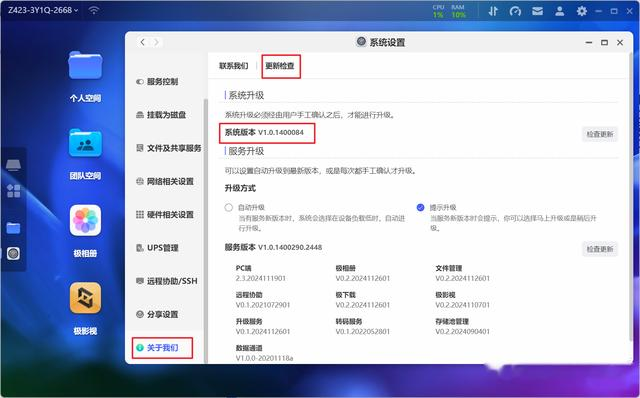
而系统固件直接在“系统设置--关于我们--更新检查”来查看或者更新。需要说明的是,极空间的固件更新是分批次进行的,如果说检查的固件版本没有更新请稍安勿躁,一般会在稍后几天内就会为大家陆续推送。
接下来我就详细的问大家展示下这些好玩又实用的最新功能吧!
AI字幕:让观影不在有“生肉”对于喜欢追剧,特别是国外最新影视剧的小伙伴来说,生肉,熟肉,烤肉这几个词应该不会陌生。简单来说,没有翻译(也就是没有字幕)的国外影视剧就是生肉,有翻译(也就是添加字幕)的国外影视剧就是熟肉,而添加字幕的过程即为烤肉。
问题是现在的“烤肉”基本都是热心网友“用爱发电”,我们并不能确定我们喜欢的国外影视剧都会有网友替我们制作好熟肉。不过现在有了极空间的“AI字幕”,问题就游刃而解了。它新增了【智能字幕生成】功能,直接调用本地强大硬件的AI计算能力,然后生成字幕文件,支持中文、英语、日语等多种声音的视频。
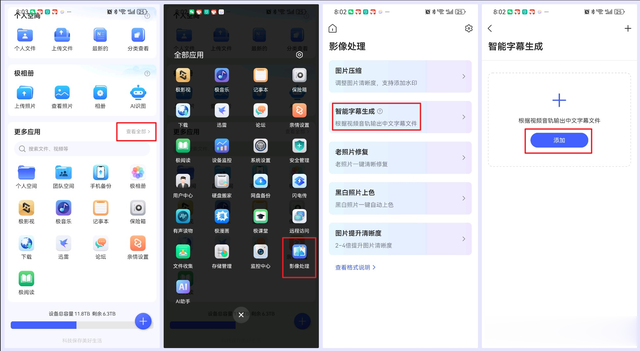
确认我们极空间APP升级到最新版以后,我们就可以依次点击“查看全部--影像处理--智能字幕生成”,就能直接添加我们需要处理的影视文件了。

可以添加我们极空间NAS中任何存储空间的影视文件,且可以选择单个/多个文件,生成的字幕文件默认与视频位置相同,并且在字幕文件生成过程中,还可以进行暂停、取消、删除操作。

字幕文件的生成时间取决于视频时长、对话文字数量等多种因素,生成字幕的命名规则为“视频源文件名称—中文AI.srt”。

如果我们这个时候直接打开视频,它默认是加载了生成的AI字幕的,如果没有也可以在“字幕设置”中手动添加。上图红色字幕是它AI生成的,白色是原标准字幕,看上去看是比较准的。

不过毕竟是AI生成,在一些复杂场景中翻译出来的字幕还是很生硬的。

不过它对中文的识别倒是非常准确,按照这个思路,对于一些没有字幕的老电影,或者一些视频博主们,使用极空间的【智能字幕生成】功能,很容易就能添加上字幕文件了。
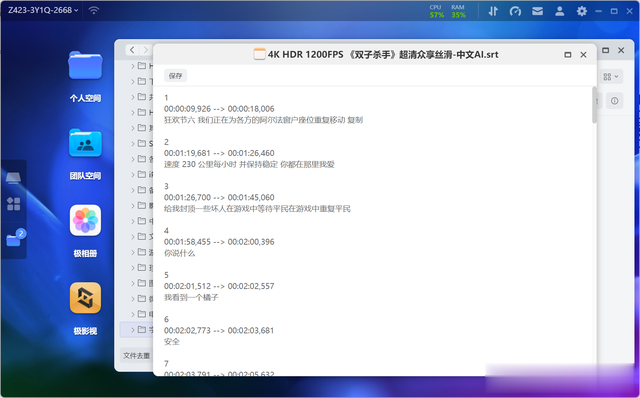
并且极空间生成的srt字幕文件是可以直接在客户端打开和修改的。
账号容量控制:让存储管理更高效极空间虽说可以自由添加和管理子账户,但是之前是不能给每个账户分配容量控制的。账户容量控制可以说是NAS非常实用且重要的功能,它可以让我们对每一个账户合理的分配存储空间,从而避免某个用户占用过多空间而影响其他用户使用的尴尬情况。
极空间此次升级的账号容量控制支持子账号容量控制和团队分组容量控制两大功能,来分别应对不同的使用场景,接下来我们详细了解下着两大功能。

先来演示子账号容量控制,这里先创建一个子账号。进入【用户中心】,选择“创建账号”。

然后根据要求创建一个子账号的账号和密码。

完成后记下子账号信息。
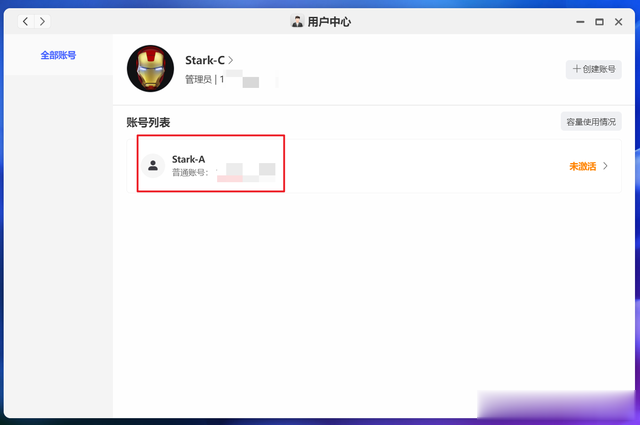
回到【用户中心】,就能看到我们新创建的子账号,点击子账号就能进入子账号的详细设置界面。
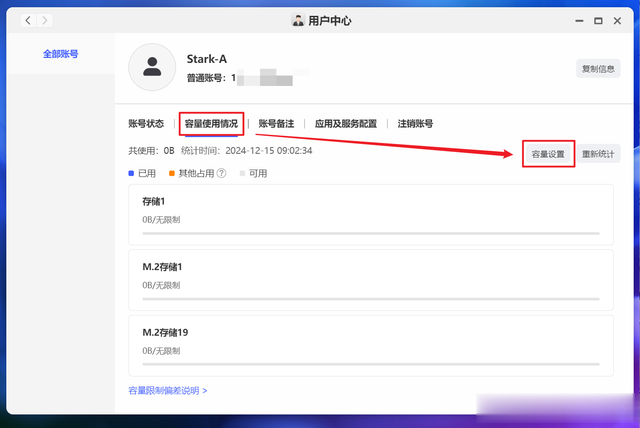
在子账号的详细设置界面,可以看到它默认是无限制的,我们点击“容量使用情况--容量设置“。
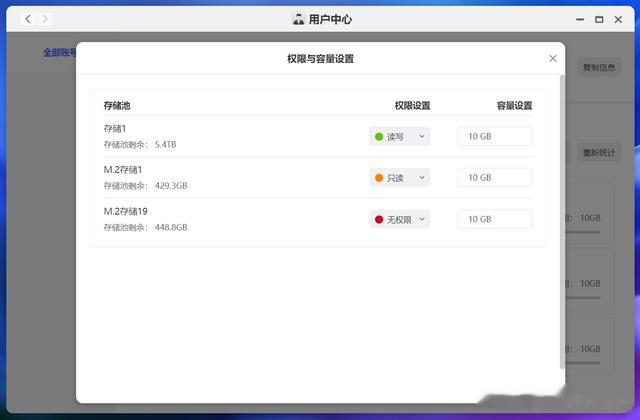
在这里就可以设置该子账号对每个存储池的使用权限,可以设置为读写、只读以及无权限;也可以设置该子账号对每个存储池的可使用容量。

在回到子账号的详细设置界面,就可以看到它现在显示的存储池容量就是我们设置的容量了。
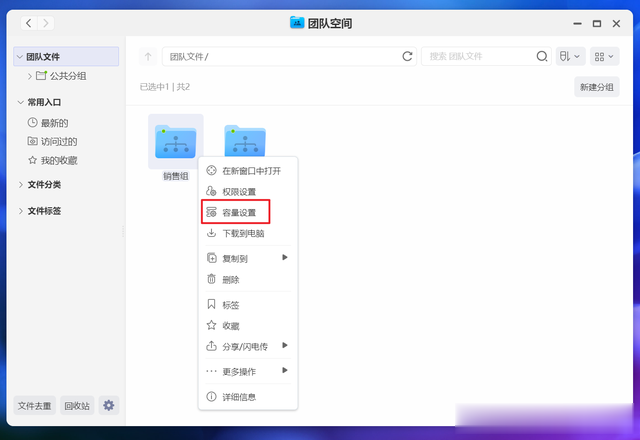
至于团队分组容量控制其实和子账号容量控制差不多,也是直接在创建好的“团队分组”右键选择“容量设置”。

然后在“团队空间权限”中设置可使用容量即可,同时它这里和子账号容量控制一样,也可以根据需求设置不同的使用权限。

这里随意测试拖拽一个大于可使用容量的文件到子账户中,可以看到任务中心会提示“任务停止,有文件上传失败”的提醒。
PS:不过极空间目前这里有个不好的地方,就是哪怕明知道容量不够,它还是会将文件以缓存文件的形式将可用空间填满,这个时候我们就需要将缓存文件手动删除了。

先在“个人空间”点击设置按钮。
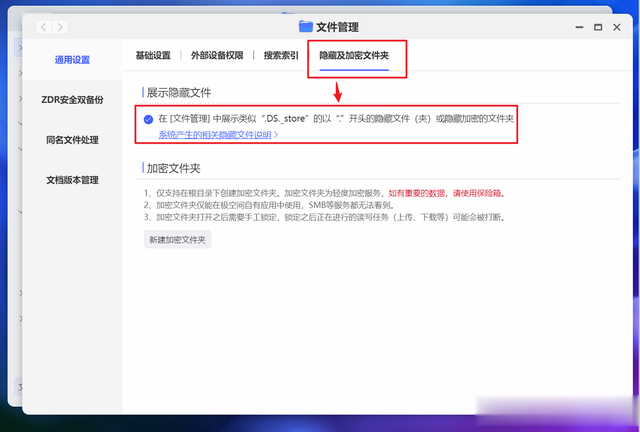
选择“隐藏及加密文件夹”,勾选“展示隐藏文件”。

然后就能看到上传失败的缓存文件,右键直接删除即可。(建议极空间下次升级上传文件大于可用空间的时候直接弹出提醒“无法上传”即可~)。
DDNS功能:不止是域名访问,速度也能直接拉满对于远程访问来说,极空间自己的内网穿透其实已经足够,不过对于有公网的小伙伴来说,NAS自己的内网穿透还是有诸多局限性,比如不能直接访问搭建好的一些虚拟机或者Docker服务,在高峰的时候可能会有速度上的拥堵。
而这个时候我们只需要部署好DDNS服务,在外网就能使用自己的个性域名访问家里的极空间NAS,并且和在局域网内一样,可以随意访问任意虚拟机或者Docker服务,最主要的是,它还是我们独立专线,可以随时随地都能保持满速(家里宽带上传上限)访问。
之前的版本DDNS服务还需要部署DDNS-GO,或者Lucky这类Docker容器,极空间此次更新直接官方上线了此服务,免去了我们额外部署的繁琐。
极空间DDNS教程链接:https://post.smzdm.com/p/a9638kl7/
极空间具体的DDNS操作@可爱的小cherry已经出了详细的教程,这里只是为大家展示我这边操作之后的最终效果:

极空间的DDNS服务支持阿里云、腾讯云以及花生壳DDNS。

并且阿里云和腾讯云的DDNS服务是同时支持公网IPv4和IPv6的。
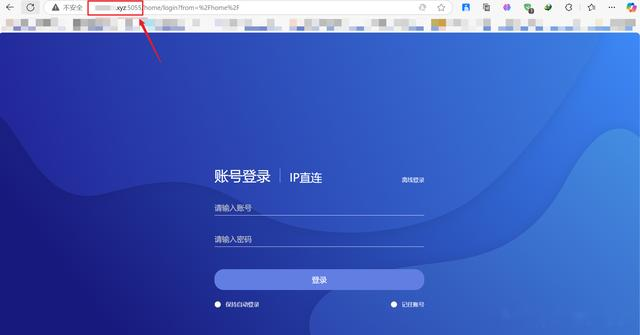
部署好之后就可以直接使用【域名:端口号】的方式登录极空间的网页端。

或者【域名:端口号】的方式登录极空间的Docker容器服务。
其它亮点更新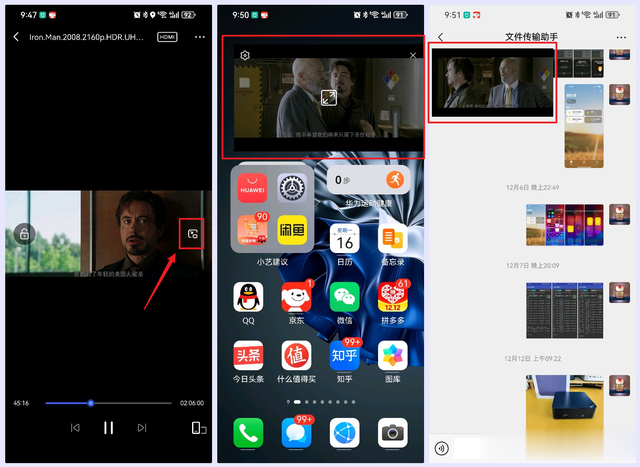
小窗播放:极空间作为目前市面影音体验最好的成品NAS之一,视频播放的画中画功能也被广大用户期待已久,目前最新版也终于给安排了。我们现在在APP端不管是极影视还是文件管理中的任意视频,都有一个“小窗模式”功能图标,点开就能实现画中画播放了,这样我们退出极空间APP进行其它操作,比如说微信聊天,也不耽误我们继续观看视频了。
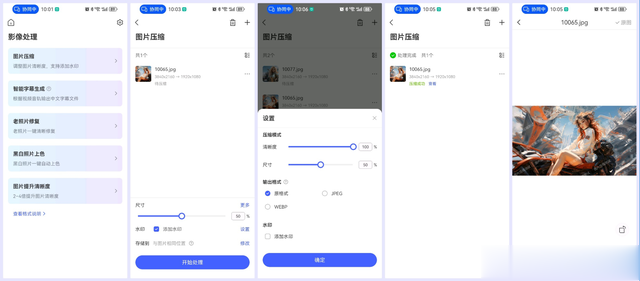
图片压缩:此次还上新了一个我个人非常喜欢的图片压缩功能,和我一样搞图文创作的小伙伴都知道,很多平台为了缓解自己服务器的压力都会限制文章中图片的大小,而通过极空间的图文压缩,我个人非常方便的即将大容量图片压缩到合适的范围,而画质却没什么损耗。并且极空间的图片压缩还支持自定义尺寸和清晰度,以及添加水印等个性设置。
最后以上就是极空间最近一次的亮点更新,鉴于篇幅关系,还有些实用功能我并未展示,比如说播放器原画转码、浏览器播放支持挂载pgs格式字幕,外接硬盘支持图片缩略图浏览和即时搜索,有需要的小伙伴可以自行挖掘和体验。另外如果说小伙伴们有什么期待的功能没有更新到的,也欢迎大家评论区提出来,没准极空间程序猿下一次的更新就能满足你的愿望呀~·
还有一个消息就是,极空间最近也正式发布了高性能四盘位NAS私有云Q4与随身智能魔盒T2S两款新品,继续为用户提供更易用、更智能、更安全、更强大的私有云产品与智能存储解决方案。如果你近期有入手NAS的计划,不妨关注下极空间。
好了,以上就是今天给大家分享的内容,我是爱分享的Stark-C,如果今天的内容对你有帮助请记得收藏,顺便点点关注,咱们下期再见!谢谢大家~
